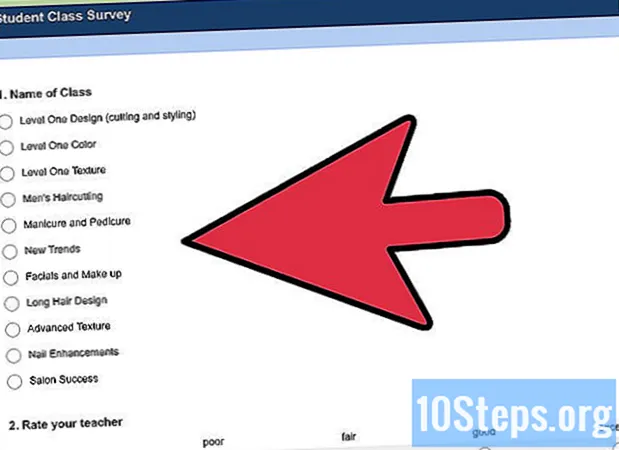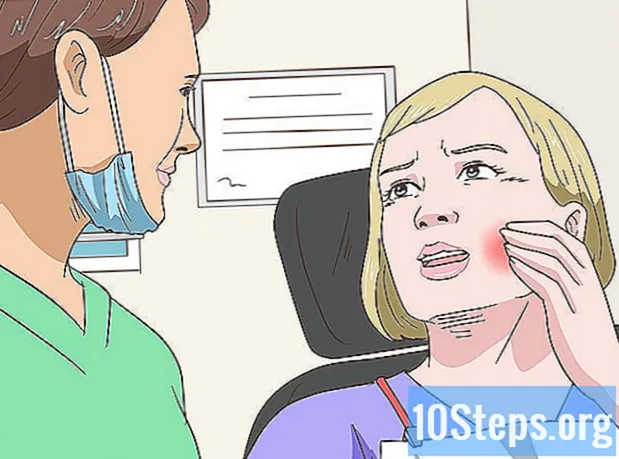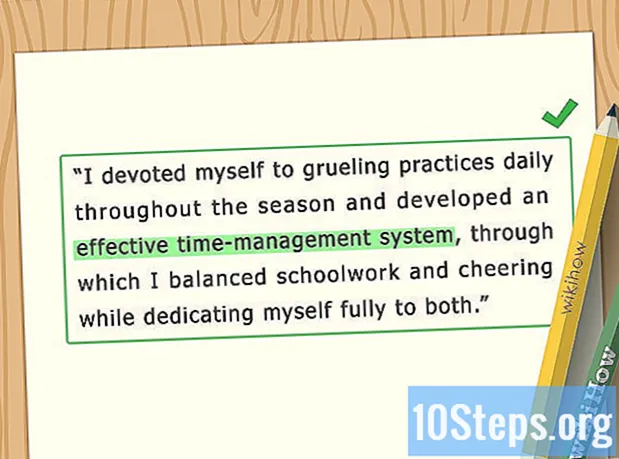सामग्री
हा लेख आपल्याला विंडोज 7 आणि 10 चालणार्या संगणकावर स्थानिक वापरकर्त्याचा संकेतशब्द कसा हटवायचा हे शिकवेल. हे करण्यासाठी आपल्याला प्रशासक खात्याची आवश्यकता असेल. स्थानिक नसलेली खाती प्रवेश करण्यासाठी मायक्रोसॉफ्ट आउटलुक संकेतशब्द वापरत असल्याने त्यांचा संकेतशब्द हटविणे शक्य नाही. वापरकर्त्याच्या परवानगीशिवाय त्यांचा संकेतशब्द कधीही हटवू नका.
पायर्या
2 पैकी 1 पद्धत: "नियंत्रण पॅनेल" वापरणे
स्क्रीनच्या तळाशी डाव्या कोपर्यात असलेल्या विंडोज लोगोवर क्लिक करणे किंवा की दाबून ⊞ विजय.

. असे करण्यासाठी, स्क्रीनच्या तळाशी डाव्या कोपर्यात असलेल्या विंडोज लोगोवर क्लिक करा किंवा की दाबा ⊞ विजय.
विंडोच्या शीर्षस्थानी उजव्या बटणासह "कमांड प्रॉमप्ट". असे केल्याने एक ड्रॉप-डाउन मेनू उघडेल.
क्लिक करा प्रशासक म्हणून कार्यान्वित करा ड्रॉप-डाउन मेनूच्या शीर्षस्थानी.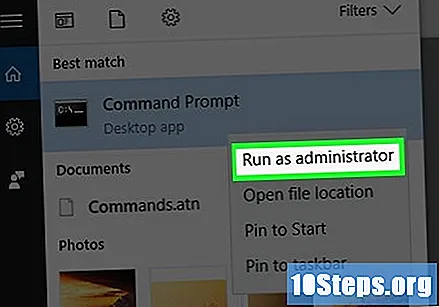
- जर आपल्याला एखादी त्रुटी संदेश प्राप्त झाला तर आपण प्रशासक खाते वापरत नाही आणि आपण वापरकर्त्याचा संकेतशब्द हटवू शकणार नाही.

क्लिक करा होय विनंती केली असता. असे केल्याने "कमांड प्रॉम्प्ट" उघडेल.
ते टंकन कर निव्वळ वापरकर्ता "वापरकर्तानाव" "" "कमांड प्रॉमप्ट" मध्ये आपल्या खात्याच्या नावाने "वापरकर्तानाव" पुनर्स्थित करा, परंतु कोट ठेवा.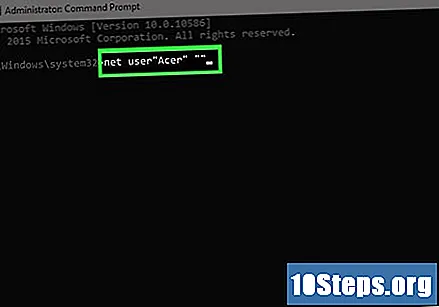
- उदाहरणार्थ, आपले खाते नाव "जोओसिल्वा" असल्यास, प्रविष्ट करा निव्वळ वापरकर्ता "जोओसिल्वा" "" "कमांड प्रॉमप्ट" मध्ये
- खात्याच्या नावामध्ये जागा असल्यास (जसे की जोओ सिल्वा), एक अंडरस्कोर टाइप करा (उदाहरणार्थ जोओ_सिल्वा).
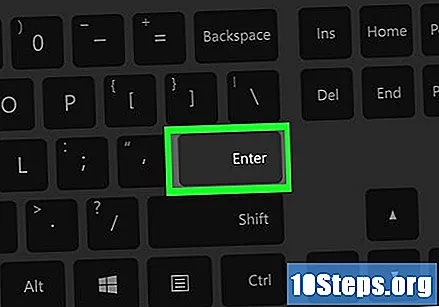
की दाबा ↵ प्रविष्ट करा. असे केल्याने ही कमांड कार्यान्वित होईल आणि निवडलेल्या खात्याचा पासवर्ड काढून टाकले जाईल.
टिपा
- आपण नेटवर्क संगणक वापरत असल्यास (जसे की शाळा किंवा कार्यालयीन संगणक), आपल्या नेटवर्क प्रशासकास वापरकर्त्याचा संकेतशब्द हटविण्यासाठी सांगा.
चेतावणी
- वापरकर्त्याचा संकेतशब्द हटविण्यापूर्वी नेहमीच लेखी अधिकृतता मिळवा.
- निवडलेल्या वापरकर्त्याकडे त्यांचा संकेतशब्द काढण्याचा प्रयत्न करीत असल्यास खाते उघडल्यास आपणास एक त्रुटी संदेश प्राप्त होईल. या समस्येवर कार्य करण्यासाठी आपला संगणक रीस्टार्ट करा.